AVIF til PNG - 6 gratis måder at konvertere AVIF-billeder til dig
Når du downloader nogle AVIF-billeder af høj kvalitet fra Chrome-browseren eller Firefox og vil bruge dem som pauseskærme, vil du opdage, at du ikke kan åbne AVIF-filen direkte. Konvertering af AVIF til PNG er den nemmeste måde at løse dette problem på. Dette indlæg vil anbefale seks gratis konvertere online til at konvertere AVIF til PNG til dine behov. Du kan hente den bedste i henhold til dens funktioner.
Vejledningsliste
Del 1: 6 gratis metoder til at konvertere AVIF til PNG online Del 2: Alt, hvad du vil vide om AVIF Del 3: Ofte stillede spørgsmål om AVIF til PNGDel 1: 6 gratis metoder til at konvertere AVIF til PNG online
1. AnyRec Free Image Converter Online
Hvis du ønsker at få en gratis AVIF til PNG-konverter, der understøtter batch- og tabsfri konvertering, AnyRec gratis billedkonvertering online må være dit første valg! Denne fremragende konverter kan understøtte mere end 30 billedformater til JPG, PNG og GIF, inklusive AVIF til PNG. Du kan også konvertere adskillige AVIF-filer i en batch for at spare tid. Desuden har den en ligetil grænseflade for begyndere til nemt at konvertere AVIF til PNG.
◆ Konverter AVIF til PNG med tre enkle trin og uden vandmærke.
◆ Understøttelse af konvertering af flere AVIF-filer på samme tid.
◆ Understøtter mere end 30 billedformater til at konvertere, såsom AVIF, BMP, TIF, TIFF, SVG og WebP.
◆ Hurtig hastighed til at konvertere AVIF til PNG og downloade dine filer med et enkelt klik.
Trin 1.Søg efter AnyRec Free Image Converter Online på dit websted direkte eller kopier dette link: https://www.anyrec.io/free-online-image-converter/. Du skal vælge "PNG" som outputformat ved at vælge indstillingen. Klik derefter på knappen "Tilføj billeder" for at indlæse dine AVIF-filer. Du kan importere flere AVIF-billeder på én gang.
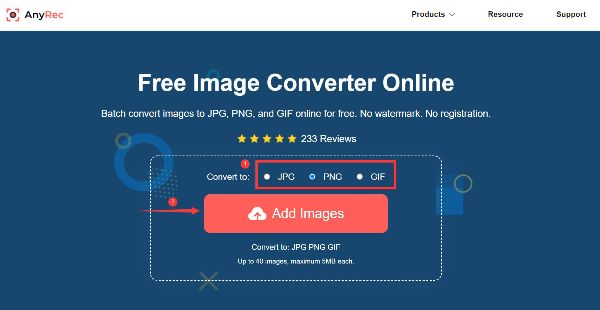
Trin 2.Når du fortsætter med at uploade den næste AVIF-fil, vil den automatisk konvertere den uploadede AVIF til PNG. Du kan klikke på knappen "Download" for at gemme din fil eller klikke på knappen "Download alle" for at gemme alle filer på én gang.
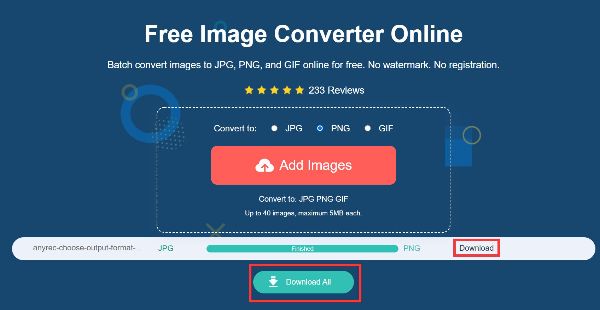
2. CloudConvert
CloudConvert er en fremragende online-konverter, der understøtter mere end 200 formater, inklusive AVIF til PNG. Du kan bruge den til at justere bredden og højden af billeder. Desuden understøtter det brugerdefineret billedkvalitet. Men du kan ikke konvertere flere AVIF-filer i en batch.
Trin 1.Gå til CloudConvert-webstedet i din browser. Klik på knappen "Vælg fil" for at importere dine AVIF-filer. Du kan klikke på knappen "Tilføj flere filer" for at uploade flere AVIF-filer, der skal konverteres.
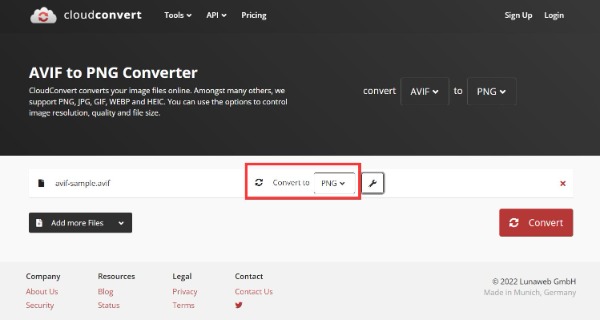
Trin 2.Klik på knappen "Indstillinger", du kan justere bredden og højden af billedet efter dine præferencer. Desuden giver det dig mulighed for at ændre kvalitet og pasform.
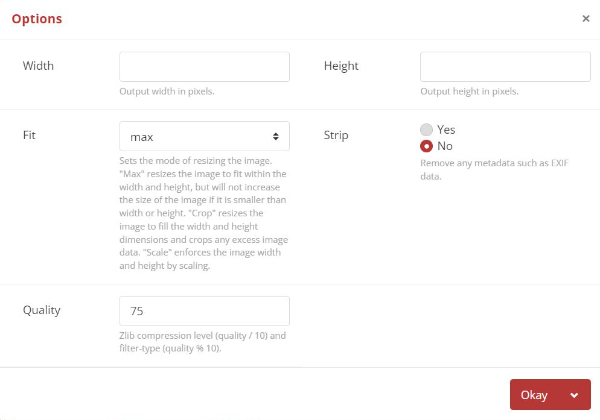
Trin 3.Til sidst, konverter AVIF til PNG ved at klikke på knappen "Konverter". Klik derefter på knappen "Download" for at gemme dine filer.
3. Konvertering
Convertio er en hurtig og nem konverter, der understøtter konvertering af video, lyd og billeder. Du kan bruge det til nemt at konvertere AVIF til PNG. Denne online konverter giver også batchkonvertering til at konvertere flere filer på samme tid. Desværre er den maksimale filstørrelse kun 100MB.
Trin 1.Åbn Convertio-webstedet. Og du kan importere dine AVIF-billeder ved at klikke på knappen "Vælg filer".
Trin 2.Upload flere AVIF-filer for at konvertere til PNG ved at klikke på knappen "Tilføj flere filer". Klik derefter på knappen "Konverter" for at konvertere AVIF til PNG. Til sidst skal du downloade dine filer ved at klikke på knappen "Download".
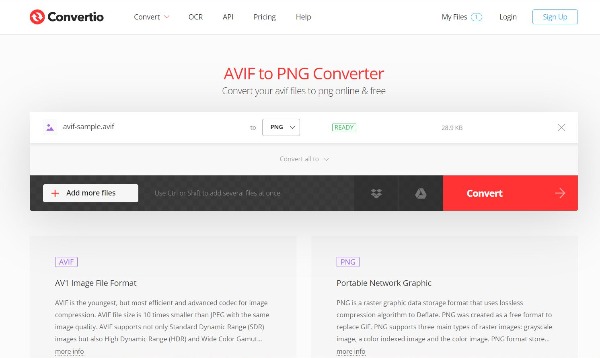
4. Ezgif
Ezgif er et kraftfuldt værktøj online, der kan lave GIF'er og redigere billeder. Dette værktøj giver dig også mulighed for at konvertere AVIF til PNG. Du kan forhåndsvise billeder, før du downloader dem. Desuden giver det mange redigeringsværktøjer til at justere dine filer. Ulempen er, at den maksimale filstørrelse kun er 50 MB.
Trin 1.Åbn Ezgif direkte på din browser, og klik på knappen "AVIF" for at vælge "AVIF til PNG". Klik derefter på knappen "Vælg filer" for at importere dine AVIF-filer, og klik på knappen "Upload".
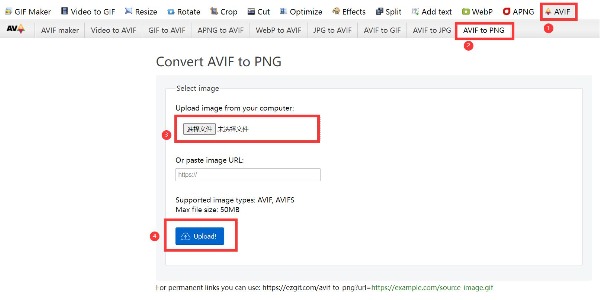
Trin 2.Klik på knappen "Konverter til PNG" for at få vist dine filer. Klik derefter på knappen "Gem" for at downloade dine filer.
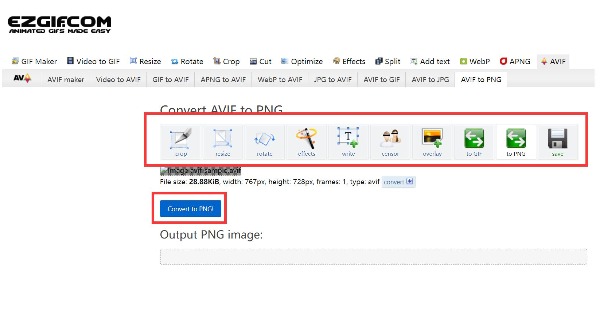
5. Akonverter
Aconvert er også en online AVIF til PNG-konverter. Du kan frit indstille billedkvaliteten fra 1 til 100. Desuden giver det mange muligheder for at ændre størrelsen på billedet. Men du kan ikke konvertere adskillige AVIF-filer til PNG i en batch.
Trin 1.Gå til den officielle hjemmeside for at åbne Aconvert. Klik på knappen "Vælg filer" for at indlæse dine AVIF-filer. Klik derefter på rullemenuen "Målformater" for at vælge "PNG".
Trin 2.Klik på knappen "Konverter nu" for at konvertere AVIF til PNG.
Trin 3.Klik på knappen "Gem" for at downloade dine konverterede PNG-billeder.
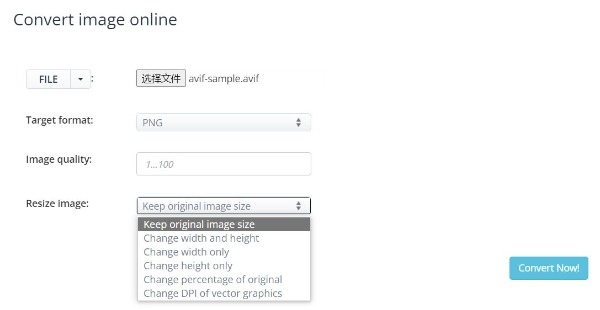
6. FreeConvert
Du kan også prøve FreeConvert til at konvertere AVIF til PNG. Denne gratis konverter giver avancerede indstillinger til at justere dine billeder, som at ændre størrelse, komprimere og indstille billedkvalitet. Du kan også vælge den farve, der skal gøres gennemsigtig i henhold til dine præferencer. Desuden understøtter det batchkonvertering til at konvertere flere AVIF-filer til PNG-filer på én gang. Men det understøtter kun upload af filer op til 1 GB.
Trin 1.Åbn den officielle hjemmeside for FreeConvert på enhver browser direkte. Du bør importere dine AVIF-filer ved at klikke på knappen "Vælg filer".
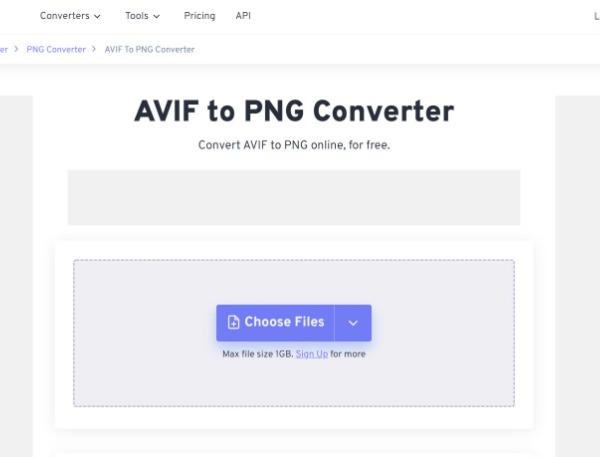
Trin 2.Hvis du har flere AVIF-filer, kan du klikke på knappen "Tilføj flere filer" for at uploade flere billedfiler, der skal konverteres.
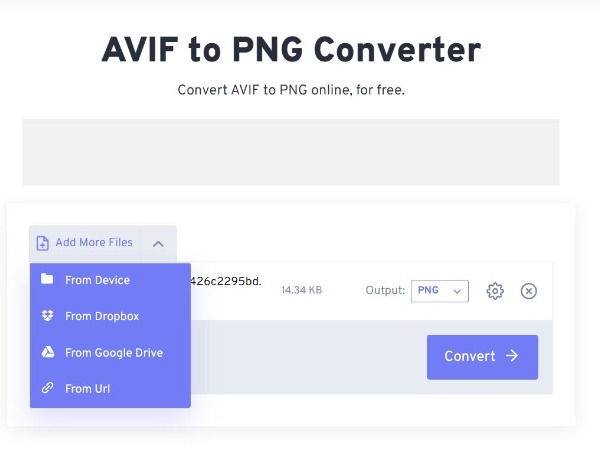
Trin 3. Rediger dine billeder ved at klikke på "Gear"-ikonet. Du kan ændre størrelsen på outputbilledet og komprimere det. Hvis du vil justere kvaliteten, kan du skubbe skyderen for billedkvaliteten. Klik derefter på knappen "Anvend indstillinger" for at gemme justeringerne.
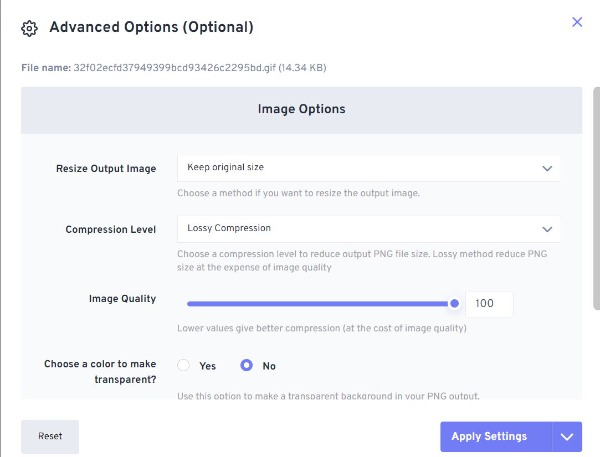
Trin 4.Endelig skal du klikke på knappen "Konverter" for at konvertere AVIF til PNG. Klik derefter på knappen "Download" for at gemme dine billedfiler efter konvertering.
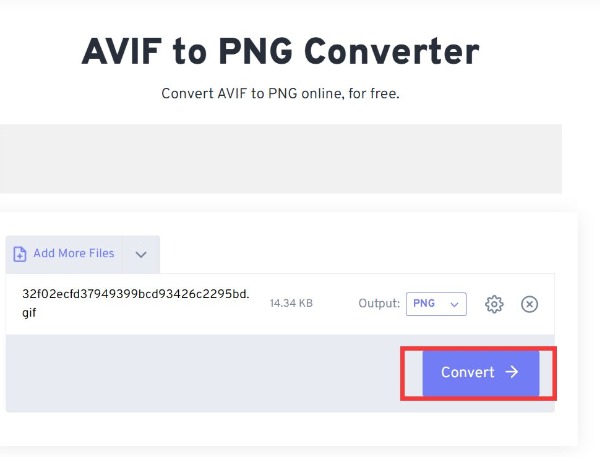
Del 2: Alt, hvad du vil vide om AVIF
AVIF er et billede gemt i AV1 billedfilformat udviklet af Open Media Alliance. Det understøtter HDR og monokrome billeder samt 8, 10 og 12-bit farvedybder. Desuden understøtter AVIF også tabsfri og tabsgivende komprimering. Det er vigtigt, at AVIF-filer er af højere kvalitet end JPEG'er af lignende størrelse. Ved udgangen af 2020 er mange virksomheder begyndt at bruge eller tilføje understøttelse af AVIF-filer. Mange platforme understøtter det dog ikke, så det er et godt valg at konvertere AVIF til PNG.

Del 3: Ofte stillede spørgsmål om AVIF til PNG
-
1. Kan jeg åbne AVIF-filen direkte?
Ja. Du kan åbne AVIF-billeder i Google Chrome, Mozilla Firefox og qView multi-platform. Hvis du er en Windows-bruger, kan du åbne AVIF-filer med Microsoft Paint og Microsoft Photos efter installation af AV1-videoudvidelsen.
-
2. Understøtter AVIF tabsfri komprimering?
Ja. AVIF understøtter tabsfri og tabsgivende komprimering. Desuden understøtter den også HDR og monokrome billeder.
-
3. Hvordan åbner jeg AVIF-filen i PhotoShop?
Nej. PhotoShop understøtter ikke AVIF-formatet. Du kan konvertere AVIF til JPG og åbne det i PhotoShop.
Konklusion
Nu er det ikke svært for dig at konvertere AVIF til PNG. Du kan vælge en gratis konverter online i henhold til dine behov og præferencer. Men hvis du er bekymret for den forringede billedkvalitet efter konvertering, kan du bruge AnyRec Free Image Converter Online. Dette værktøj kan konvertere dine filer hurtigt og samtidig bevare den høje kvalitet!
